PowerStrip(显卡屏幕配置工具) V3.90 中文版
- 大小:1.29 MB
- 语言:简体中文
- 授权:共享软件
- 类别:桌面工具
- 下载:次
- 更新:2017-08-31
- 支持系统:WinXP / Win7 / Win8 / Win10
- 安全检测: 360安全卫士 360杀毒 电脑管家
- 星级评价 :
- 软件介绍
- 人气下载
- 下载地址
- 网友评论
PowerStrip中文版是一款体积小、功能强大、使用简单的屏幕显卡配置,帮你轻松管理显示卡和屏幕,让你的电脑呈现最好的显示状态。本站提供PowerStrip中文版免费下载。

PowerStrip是非常强悍的显示卡/屏幕功能配置工具,诸如调整桌面尺寸、屏幕刷新率、放大缩小桌面、屏幕位置调整、桌面字型调整、鼠标游标放大缩小、图形与显示卡系统资讯、显示卡执行效能调整等。
这些功能都可利用附在桌面上的Toolbar或是快速键来根据你的要求进行设置。
PowerStrip安装步骤
1.从本站下载后解压,双击pstrip-i.exe打开安装向导,勾选【I agree with the above terms and conditions】同意许可协议,单击【Next】
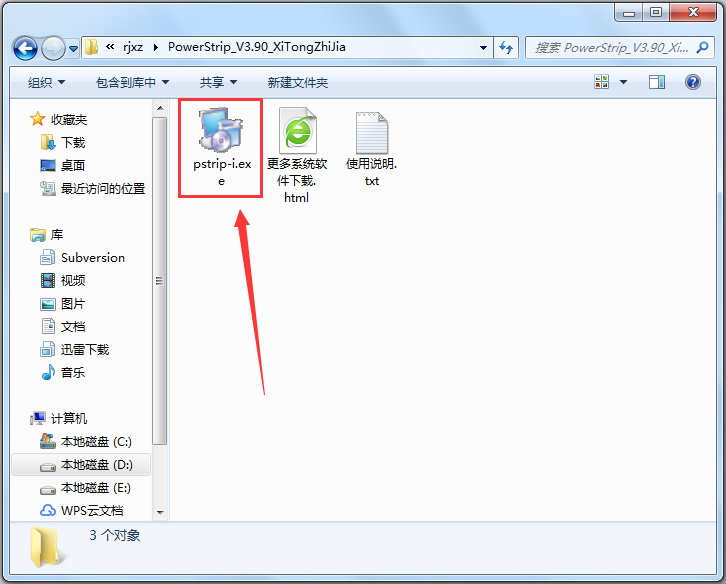
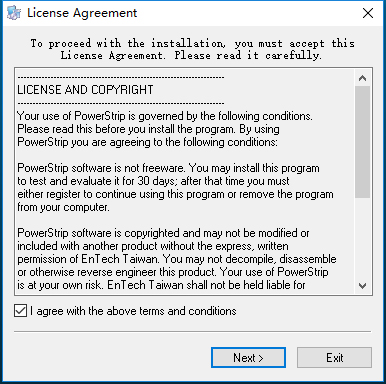
2.查看安装条件,单击【Next】
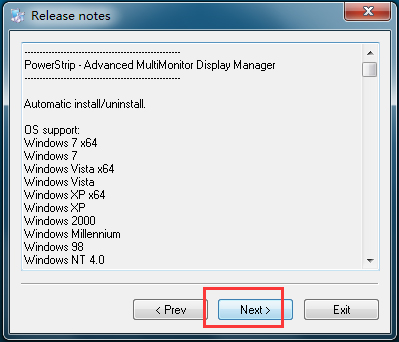
3.单击【Browse】选择软件安装位置,确定后单击【Start】开始安装
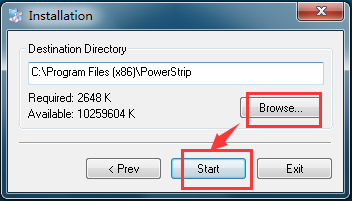
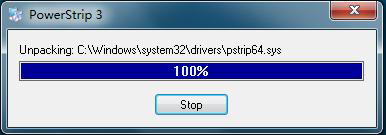
4.选择快捷键位置,单击【OK】
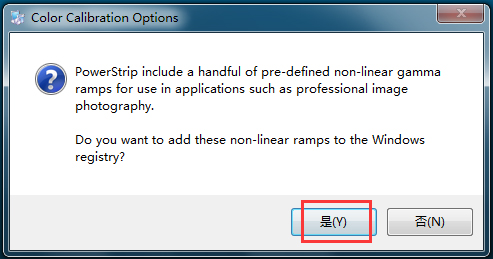
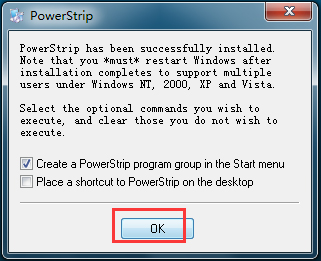
使用方法
1.PowerStrip 菜单 》 应用程序设定》 设定
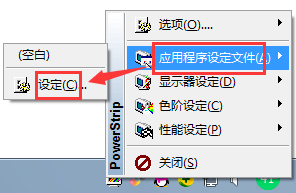
2.选择一个应用程序或捷径,附上 PowerStrip 的设定档。有一个大范围的选项可以帮助你对身边的作业作最佳的硬件和 Windows窗口设定。
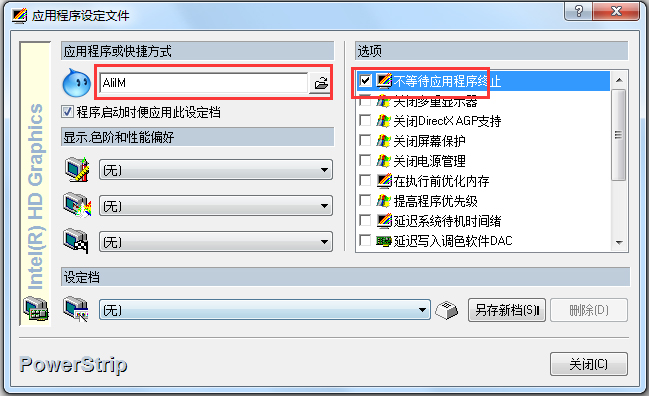
3.当你的计算机闲置时,PowerStrip为减少电源耗损将暂缓执行CPU,避免过热并延长应用寿命, 你可以建立非标准的自定分辨率,像用于许多显示器驱动程序中的1400x1050和960x540 分辨率。PowerStrip提供业界最先进的画面调整控制,
4.PowerStrip 菜单 》 显示器设定 》 设定 》 进阶时序选项PowerStrip能驱动任何有精确期间层次时序及有近 0.1Hz的扫描频率的固定频率显示器。支持特殊的”启动”和”关闭”设定档以确保你的显示器可以同步进行。
PowerStrip 调节台式机屏幕亮度
1.在电脑的右下角位置看到该软件的图标,并右击鼠标,选择色阶设定-设定
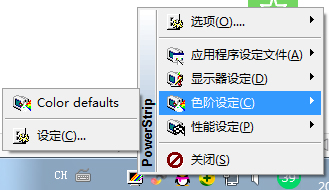
2.打开设定之后,就进入了设置界面,选择色阶调整下的亮度、对比度进行拖拉调节到您觉得适合的位置即可,屏幕就会跟着变暗。
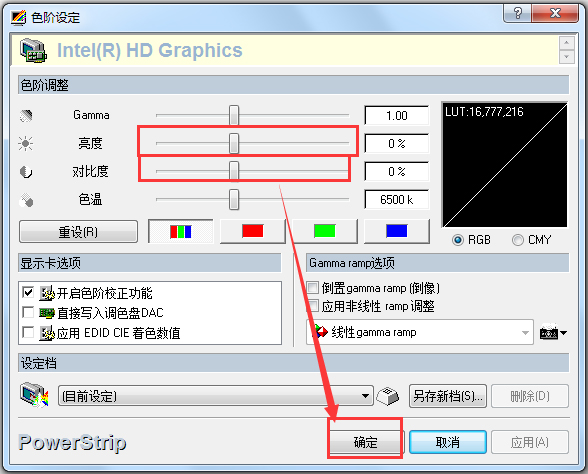
用PowerStrip调出1366x768
1.在任务栏里找到powerstrip,点击右键,选择显示器设定,点击设定。会出现许多使用技巧,可以姑且看看
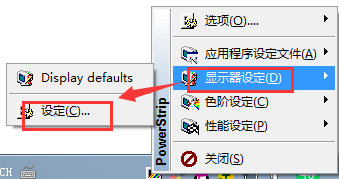
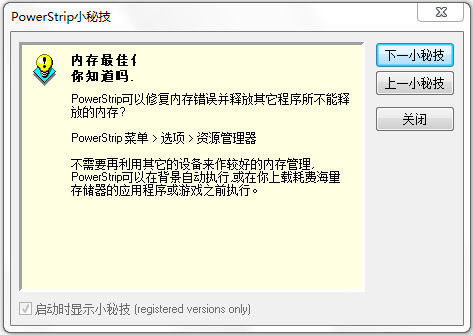
2.然后点击进阶时序选项:
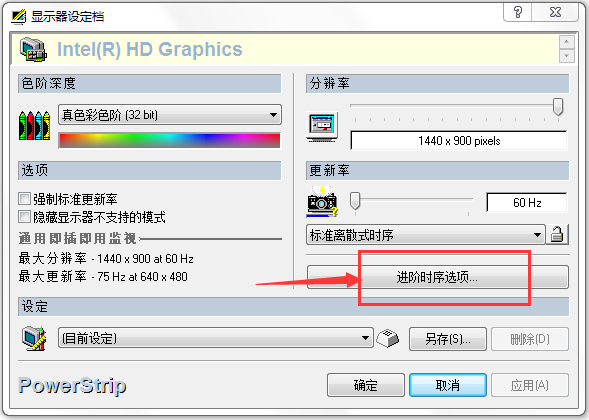
3.再点击自定义分辨率:
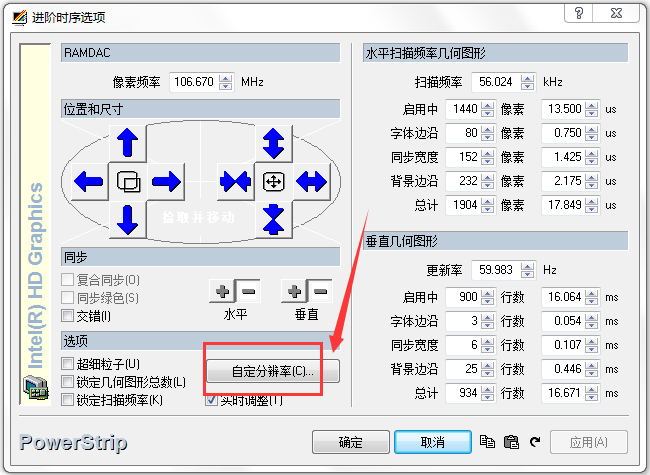
4.接着就可以在预设置的一大堆分辨率格式中选择你需要的了,同一种分辨率有使用不同显示设备的选项,多尝试几次就能找到合适的。
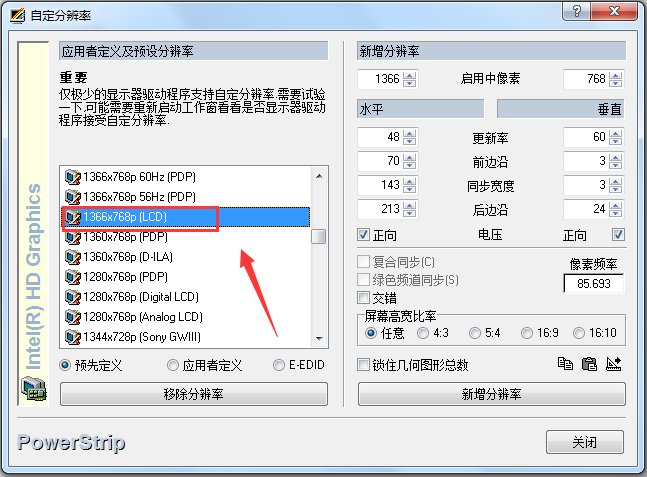
5.更正:从预设分辨率选单中选择1366x768,但右上方的新建分辨率仍为1360x768,此时需要手动修改数字,修改后的分辨率设定值会在用户定义里找到。
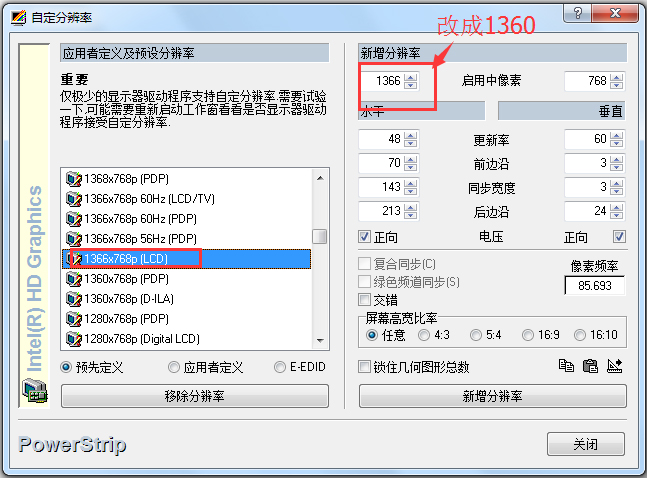
6.选择预定义,但1366这个分辨率仍需要手动修改
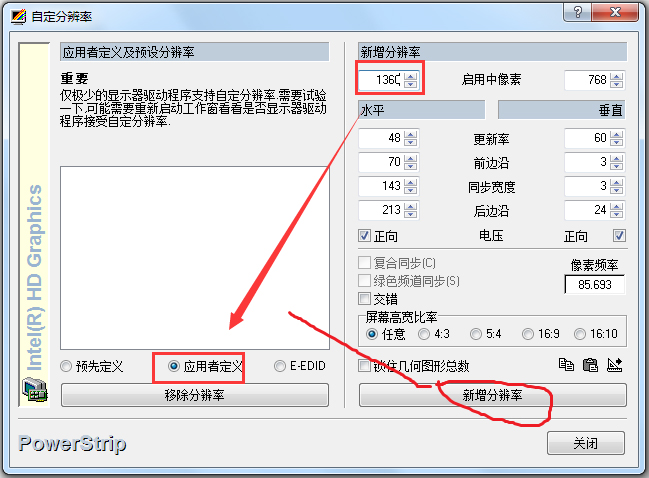
7.选择添加新的分辨率,之后弹出确认对话框,点击确定就可以切换到这个分辨率,如果显示器或者电视黑屏可以按ESC键恢复到原来的分辨率。
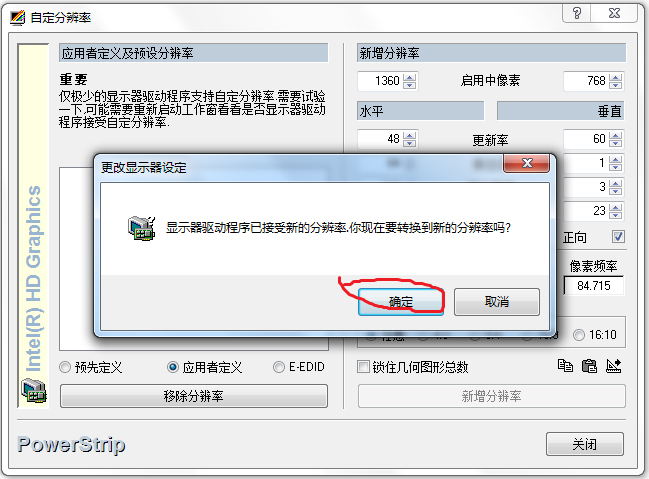
PowerStrip功能
1.PowerStrip超过12家的显示卡芯片厂支持超过50种芯片组。
2.PowerStrip可以启动或仅监视应用程序或游戏,启动时应用特定的性能、gamma及显示器设定后,可回存任何你已完成的作业
3.PowerStrip 菜单 》 应用程序设定》 设定,选择一个应用程序或捷径,附上 PowerStrip 的设定档。有一个大范围的选项可以帮助你对身边的作业作最佳的硬件和 Windows窗口设定。
4.当你的计算机闲置时,PowerStrip为减少电源耗损将暂缓执行CPU,避免过热并延长应用寿命, 你可以建立非标准的自定分辨率,像用于许多显示器驱动程序中的1400x1050和960x540 分辨率。PowerStrip提供业界最先进的画面调整控制,PowerStrip 菜单 》 显示器设定 》 设定 》 进阶时序选项PowerStrip能驱动任何有精确期间层次时序及有近 0.1Hz的扫描频率的固定频率显示器。
5.支持特殊的”启动”和”关闭”设定档以确保你的显示器可以同步进行。
PowerStrip特点
PowerStrip的版本更新速度非常快,支持目前绝大多数的主流显卡。 每当要更换显示模式、调整显示卡更新频率时,总是让使用者觉得相当不便,至于将显示卡及显示模式作最佳化,更是相当不易。
但是透过「PowerStrip」,就可以轻松的为你达成这些工作,帮助你完全掌控电脑的显示状态,PowerStrip还支持Banshee喔。
简单说来,PowerStrip的主要功能在于管理你的显示卡和屏幕,可以在不改变驱动程序的状态下,达到将你显示状态最佳化的目的。
显示卡屏幕功能配置工具,可调整桌面尺寸、桌面字型免重开机l,更换解析度,显示器配置、屏幕刷新率、显示卡效率、鼠标,鼠标缩放及更改颜色等功能。
国际版支持繁体,支持 PIC/AGP 的,Savage4,RivaTNT2,Rage128,3DFX/Voodoo3,3DLabs,Alliance,ATI,Cirrus Logic,Intel,Maxtor,NEC/VideoLogic,NVidia,Number Nine,Rendition,S3,Trident,Tsengs Labs,Radeon,G450,Kyro,GF2 Ultra/Pro,Radeon 8500,Kyro II,and GeForce3 Titaniums。
更新日志
1.功能非常强悍的显示卡/屏幕功能配置工具
小编点评
PowerStrip中文版可以说是你的电脑显示这个屏幕输出设备的管家,使用起来很简单,调整亮度、屏幕尺寸都不在话下。

















